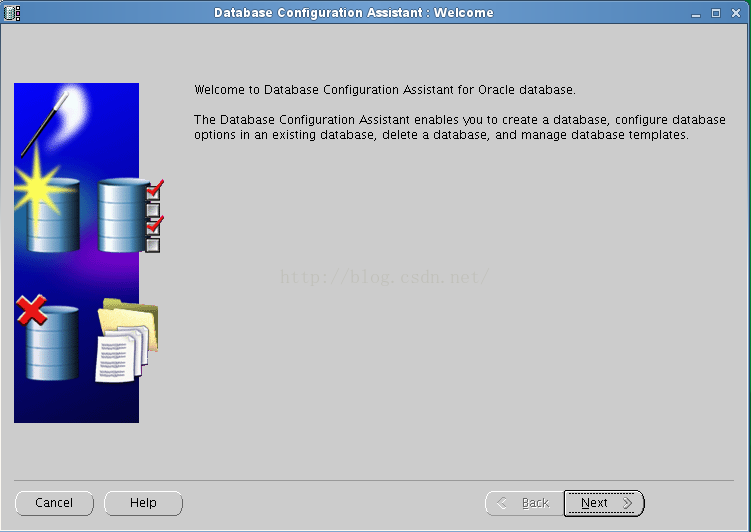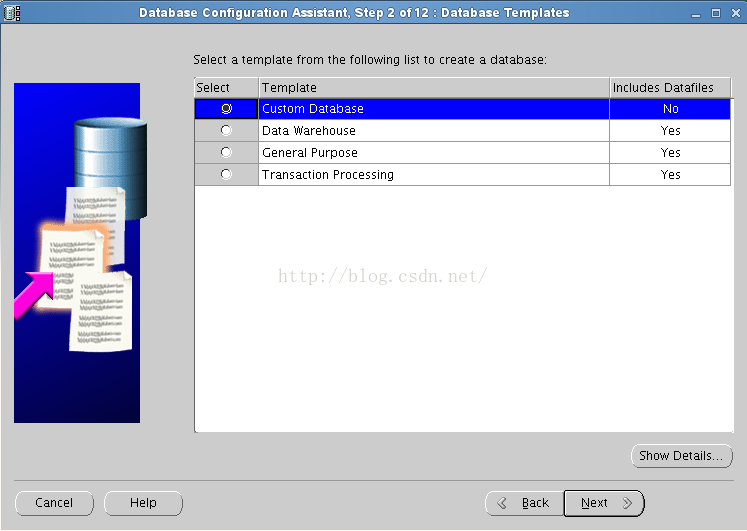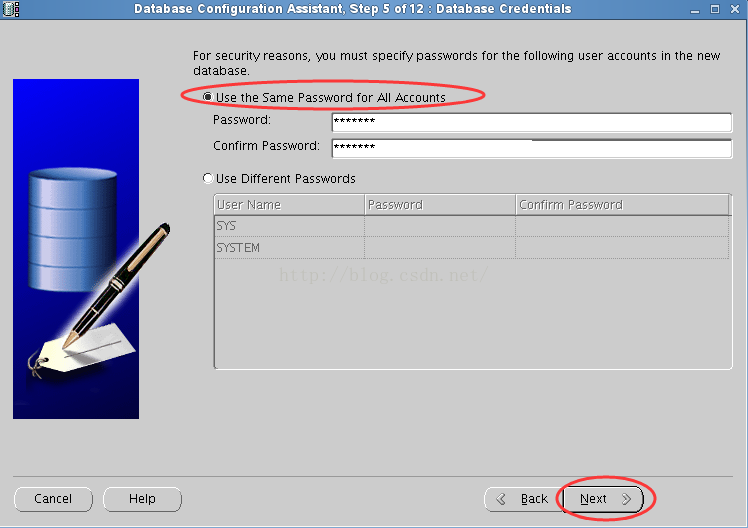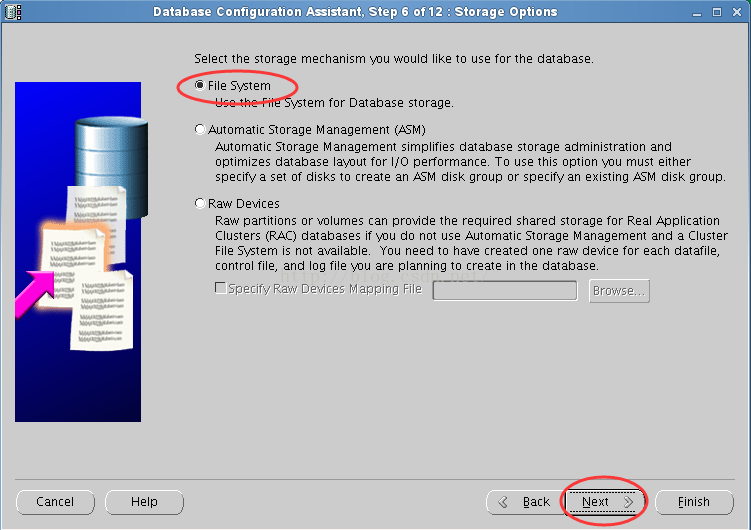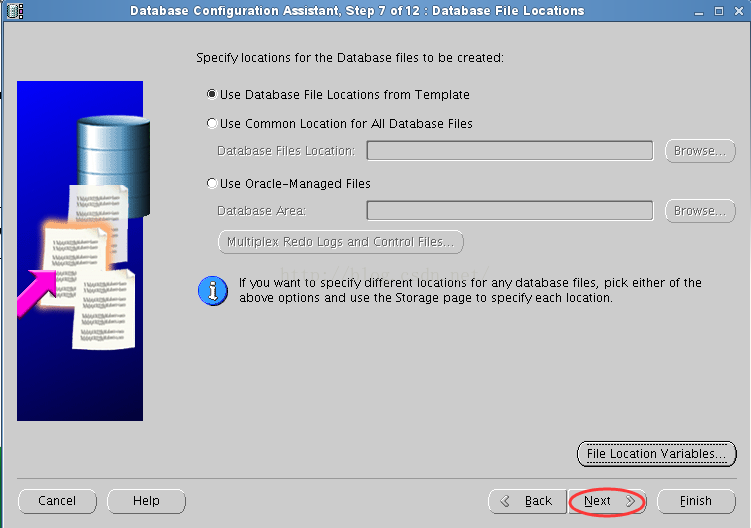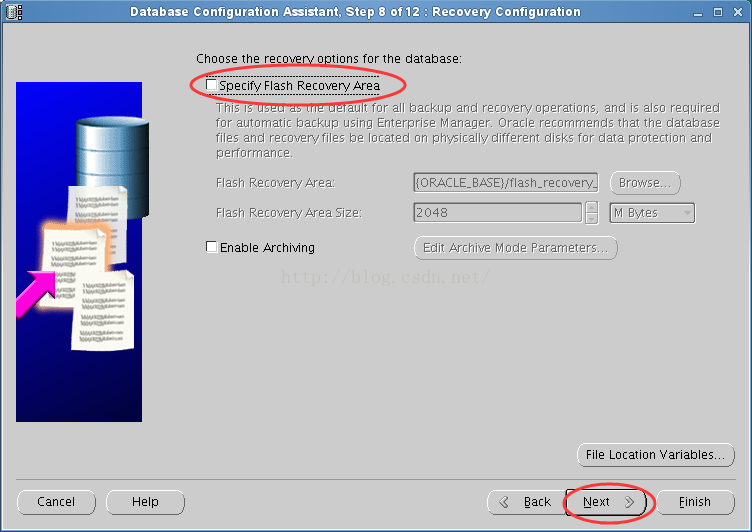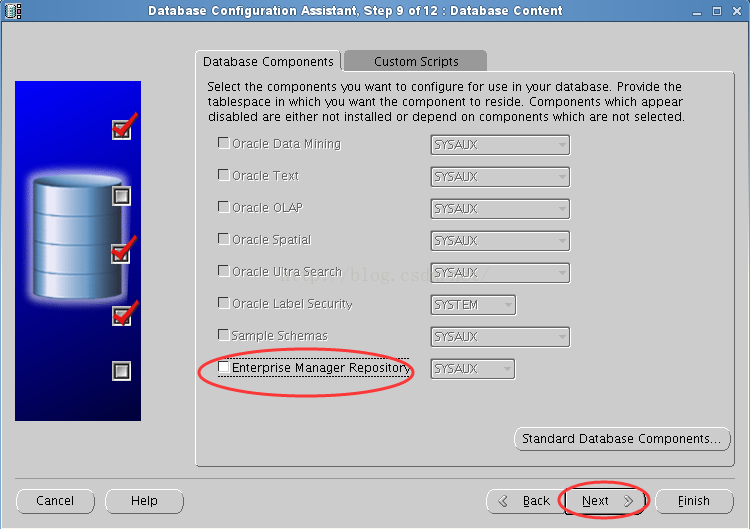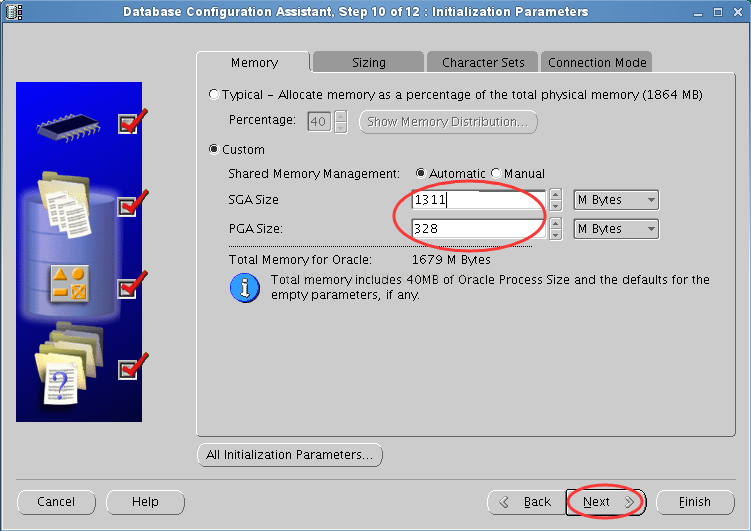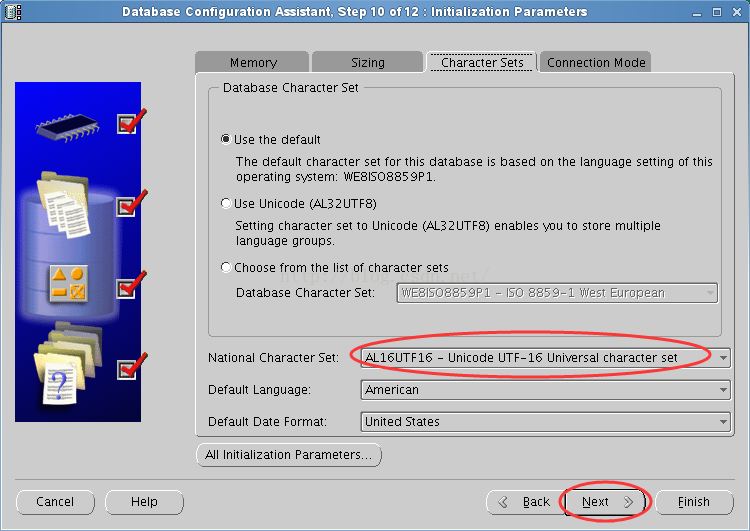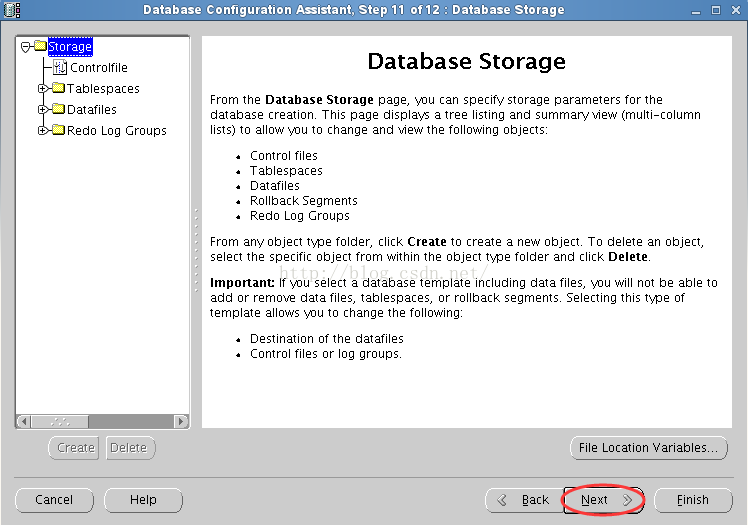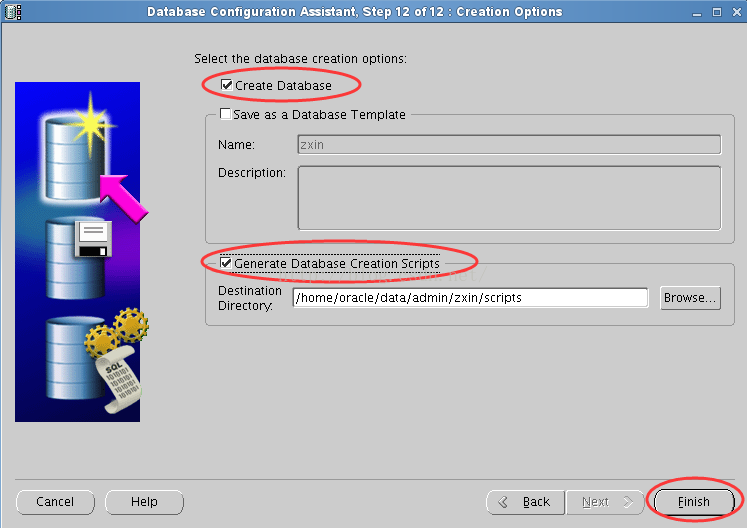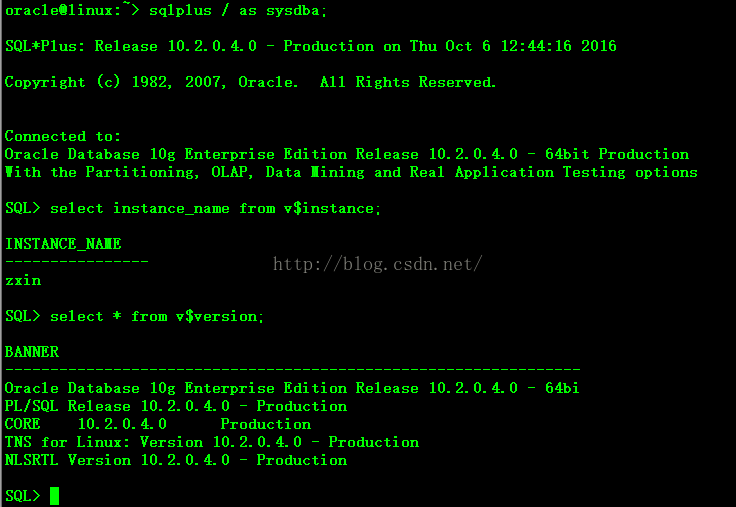本文主要是介绍DBCA创建数据库实例,希望对大家解决编程问题提供一定的参考价值,需要的开发者们随着小编来一起学习吧!
以Oracle用户登录服务器,命令行中输入dbca,弹出数据库配置助手窗口,如下图:
点击"Next"按钮,进入下一步:
选择“Create a Database”创建数据库,并点击"Next"按钮进入下一步:
选择"Custome Database"自定义数据库,并点击"Next" 按钮进入下一步:
输入数据库实例名,并点击“Next”按钮进入下一步,去勾选"Configure the Database with Enterprise Manager" 为数据库配置企业管理器,并点击"Next"按钮,进入下一步:
此处根据自己需要,选择"Use the Same Password for All Accounts"或者“Use Different Passwords”,这里是指为sys和system用户设定密码,如果选择"Use the Same Password for All Accounts",那么sys和system用户密码一样,如果选择
“Use Different Passwords”,则可以为sys和system设定不同的密码,并点击“Next”按钮,进入下一步:
Linux使用文件系统,Unix使用裸设备:
默认,下一步:
点击“Standard Database Components”
去掉所有勾选,点击"OK"按钮:
返回到“Database Components”窗口,去勾选"Enterprise Manager Repository"选项,并点击"Next"按钮进入下一步
内存分配需要注意,按照Oracle建议,在一台没有跑其他应用的服务器上,建议分配物理内存的80%给Oracle使用,而在另一篇博客中有讲过,OLTP系统建议SGA使用总的共享内存的80%,PGA使用20%,本机物理内存2G,所以这里的SGA和PGA的值如下:
设置字符集,根据自己需要设置:
点击下一步继续
勾选“Create Database”创建数据库,勾选“Generate Database Creation Scripts”生成建库脚本,点击"Finish"按钮,完成配置:
安装信息汇总,点击“OK”按钮开始安装
数据库安装完成后会自动启动实例:
这篇关于DBCA创建数据库实例的文章就介绍到这儿,希望我们推荐的文章对编程师们有所帮助!